-
Última Versión
Microsoft OneNote 2511 ÚLTIMO
-
Revisado por
-
Sistema Operativo
Windows 10 / Windows 11
-
Ránking Usuario
Haga clic para votar -
Autor / Producto
-
Nombre de Fichero
OneNote Installer.exe
Diseñado con la flexibilidad en mente, OneNote puede usarse para todo, desde el diario personal y la toma de apuntes en clase hasta la gestión de proyectos complejos y el trabajo colaborativo.
Lanzado originalmente en 2003, ha evolucionado significativamente, con las versiones de Windows 11/10 y Microsoft 365 que ofrecen experiencias modernas y conectadas a la nube.
Está disponible como una aplicación independiente gratuita o como parte de la suscripción a Microsoft 365, con funciones mejoradas en esta última.
Características Principales
Organización de Cuadernos: Estructura los cuadernos en secciones y páginas, permitiendo una jerarquía fácil de navegar.
Sincronización en la Nube: Se sincroniza en todos los dispositivos a través de OneDrive, proporcionando acceso en tiempo real a las notas en Windows, macOS, iOS, Android y la web.
Escritura a Mano y Dibujo: Utiliza la entrada de lápiz óptico o ratón para dibujar diagramas, anotar notas o realizar ecuaciones matemáticas.
Notas de Audio y Video: Graba directamente en las notas y sincroniza las grabaciones con las notas escritas.
Recorte Web: Recorta artículos o contenido directamente de la web usando el Recortador Web de OneNote.
Colaboración: Comparte cuadernos con otros para una colaboración en tiempo real, con controles de permiso completos.
Búsqueda y Etiquetas: Potentes funciones de búsqueda, junto con etiquetas personalizadas para categorizar y recuperar notas rápidamente.
Plantillas: Usa o crea plantillas de página para un formato consistente, ideal para tipos de notas recurrentes como actas de reuniones o listas de tareas.
Integración con Outlook y Teams: Incrusta correos electrónicos y tareas de Outlook, e intégrate sin problemas con Microsoft Teams.
Interfaz de Usuario
La interfaz de usuario de OneNote para Windows es limpia, funcional y altamente personalizable. La barra de herramientas basada en cinta sigue el diseño estándar de Microsoft Office, lo que la hace familiar para los usuarios de Word o Excel.
Un panel de navegación a la izquierda permite cambiar rápidamente entre cuadernos, secciones y páginas. El área principal de la página es amplia y de formato libre; los usuarios pueden hacer clic en cualquier lugar para empezar a escribir, insertar medios o dibujar.
El modo oscuro está disponible, junto con una variedad de herramientas de formato y herramientas de dibujo. La experiencia se siente natural en dispositivos con pantalla táctil y está optimizada para usuarios de Surface con soporte para lápiz óptico.
Instalación y Configuración
A través de Microsoft Store: Descarga OneNote para Escritorio desde Microsoft Store.
A través de Microsoft 365: Si tienes una suscripción a Office 365, OneNote viene incluido con la suite y se instala con otras aplicaciones de Office.
Iniciar Sesión: Al iniciar la aplicación, se te pedirá que inicies sesión con una cuenta de Microsoft para sincronizar notas en todos los dispositivos a través de OneDrive.
Una vez instalado, el proceso de configuración es sencillo. Los usuarios pueden crear nuevos cuadernos, importar los existentes o abrir cuadernos compartidos de colegas.
Cómo Usar
Crear un Cuaderno: Haz clic en “Agregar Cuaderno” y nómbralo.
Agregar Secciones y Páginas: Crea nuevas secciones (pestañas) dentro de los cuadernos y luego agrega páginas dentro de cada sección.
Tomar Notas: Escribe en cualquier parte de la página, dibuja con la herramienta de lápiz, inserta archivos o imágenes, o pega contenido copiado.
Organizar: Usa etiquetas como “Tareas,” “Importante” o “Pregunta” para gestionar tus notas.
Compartir: Haz clic en el botón “Compartir” para invitar a otros por correo electrónico o crear un enlace compartible.
Sincronizar: Las notas se sincronizan automáticamente con OneDrive para que puedan ser accedidas en todos los dispositivos.
Preguntas Frecuentes
¿Es OneNote de uso gratuito?
Sí. OneNote es gratuito para uso personal. Las funciones avanzadas están disponibles a través de una suscripción a Microsoft 365.
¿Puedo usar OneNote sin conexión?
Sí. Puedes usar OneNote sin conexión. Tus cambios se sincronizarán cuando te reconectes a internet.
¿Qué tan seguras son mis notas en OneNote?
Las notas se almacenan en OneDrive con el cifrado de grado empresarial de Microsoft. La protección con contraseña está disponible para secciones individuales.
¿Puedo recuperar notas eliminadas?
Sí. Guarda una copia de seguridad y las notas eliminadas se pueden recuperar de la sección “Notas Eliminadas” o “Historial”, según la versión.
¿Puedo integrar OneNote con otras aplicaciones?
Sí. Se integra con Outlook, Teams, Word, Excel, y también es compatible con aplicaciones de terceros a través de APIs y plugins.
Alternativas
Evernote: Conocido por su potente recorte web y sincronización multiplataforma, pero algunas funciones están detrás de un muro de pago.
Notion: Una herramienta moderna de espacio de trabajo que combina notas, bases de datos, wikis y gestión de tareas. Flexible pero puede ser abrumadora.
Google Keep: Herramienta de toma de notas sencilla y ligera que se integra con Google Workspace.
Obsidian: Basada en Markdown, excelente para la gestión del conocimiento personal con un enfoque de prioridad local.
Aunque estas herramientas ofrecen puntos fuertes únicos, la integración de OneNote con el ecosistema de Microsoft lo hace ideal para usuarios que ya utilizan Outlook, Word o Teams.
Precios
Versión Gratuita: Incluye la mayoría de las funciones principales, disponible a través de Microsoft Store o la web.
Suscripción a Microsoft 365:
Personal: $69.99/año o $6.99/mes – incluye 1TB de almacenamiento en OneDrive, Outlook, Word, Excel, PowerPoint y funciones premium.
Familia: $99.99/año para hasta 6 usuarios.
Planes de Negocio: A partir de $6/usuario/mes y ofrecen herramientas más avanzadas de colaboración y gestión de TI.
Requisitos del Sistema
- SO: Windows 10 o Windows 11
- Procesador: 1.6 GHz o más rápido, 2 núcleos
- Memoria: 4 GB de RAM
- Almacenamiento: Al menos 4 GB de espacio disponible
- Pantalla: Resolución de pantalla de 1280 x 768
- Internet: Requerido para la sincronización y funciones basadas en la nube
- Profunda integración con Microsoft 365
- Toma de notas de formato libre con soporte multimedia
- Potente sistema de organización y etiquetado
- Sincronización fluida entre dispositivos
- Excelente para la colaboración y el intercambio
- Opciones de exportación limitadas en comparación con los competidores
- Puede sentirse desordenado con demasiados cuadernos/páginas
- No hay soporte nativo de markdown
- Curva de aprendizaje para usuarios nuevos no familiarizados con las herramientas de Microsoft Office
Se destaca como una de las aplicaciones de toma de notas más completas disponibles para usuarios de PC con Windows. Sus robustas funciones, la profunda integración con el ecosistema de Microsoft y su interfaz flexible la hacen ideal para una amplia gama de casos de uso, desde el diario casual hasta la gestión de proyectos a nivel empresarial.
Nota: Para usar el software, necesitas crear una cuenta de Microsoft. Comienza a crear en OneNote con una suscripción a Office 365.
También Disponible: Microsoft OneNote para Mac
Traducido por el Equipo de Localización de Filehorse
 OperaOpera 125.0 Build 5729.49 (64-bit)
OperaOpera 125.0 Build 5729.49 (64-bit) MalwarebytesMalwarebytes Premium 5.4.5
MalwarebytesMalwarebytes Premium 5.4.5 PhotoshopAdobe Photoshop CC 2026 27.2 (64-bit)
PhotoshopAdobe Photoshop CC 2026 27.2 (64-bit) BlueStacksBlueStacks 10.42.153.1001
BlueStacksBlueStacks 10.42.153.1001 OKXOKX - Buy Bitcoin or Ethereum
OKXOKX - Buy Bitcoin or Ethereum Premiere ProAdobe Premiere Pro CC 2025 25.6.3
Premiere ProAdobe Premiere Pro CC 2025 25.6.3 PC RepairPC Repair Tool 2025
PC RepairPC Repair Tool 2025 Hero WarsHero Wars - Online Action Game
Hero WarsHero Wars - Online Action Game TradingViewTradingView - Trusted by 60 Million Traders
TradingViewTradingView - Trusted by 60 Million Traders WPS OfficeWPS Office Free 12.2.0.23155
WPS OfficeWPS Office Free 12.2.0.23155
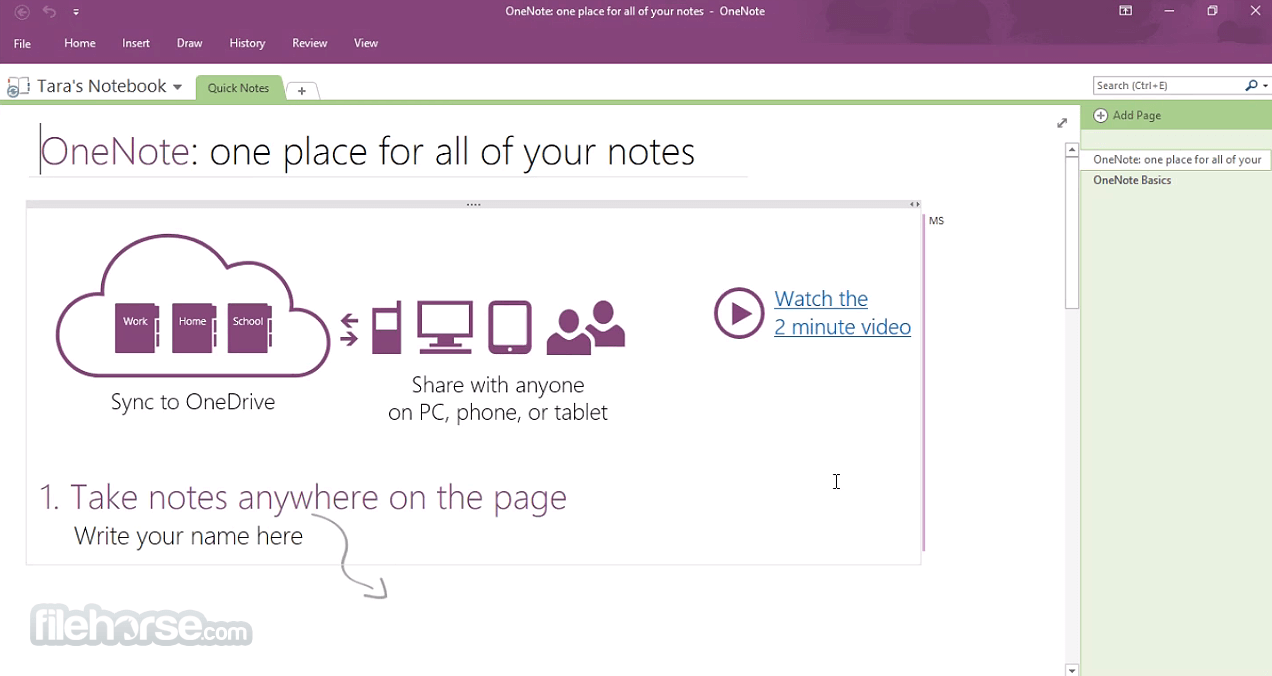


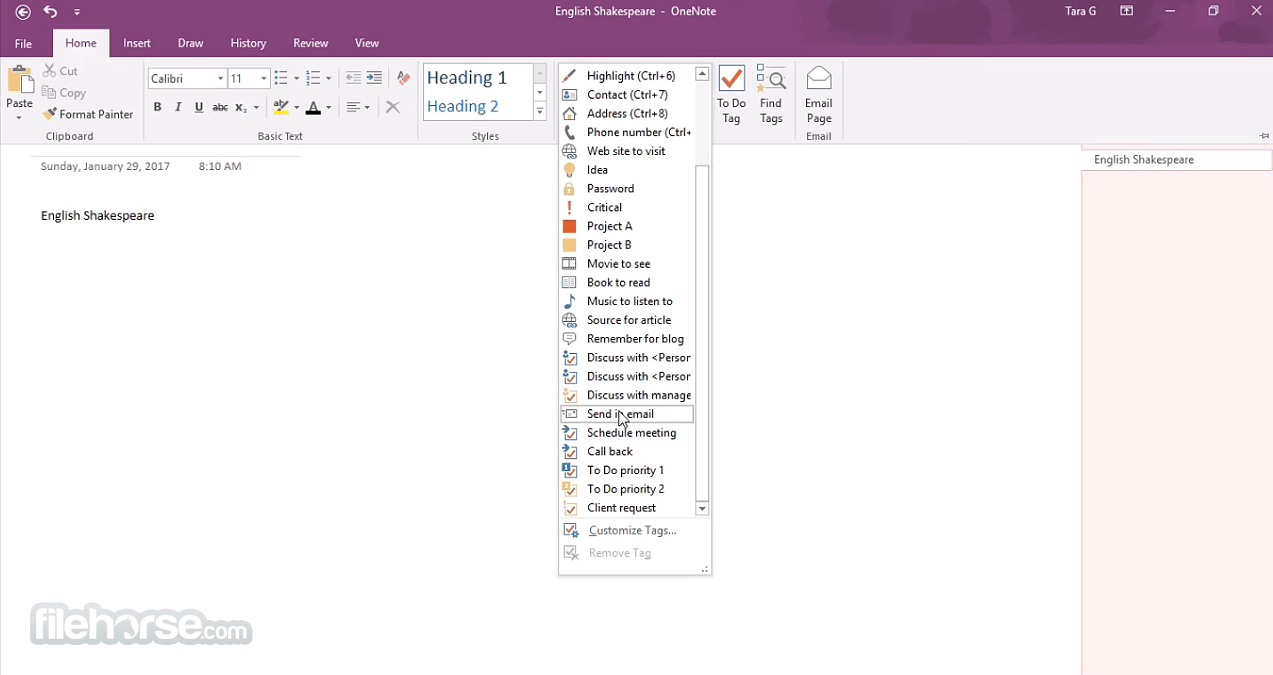
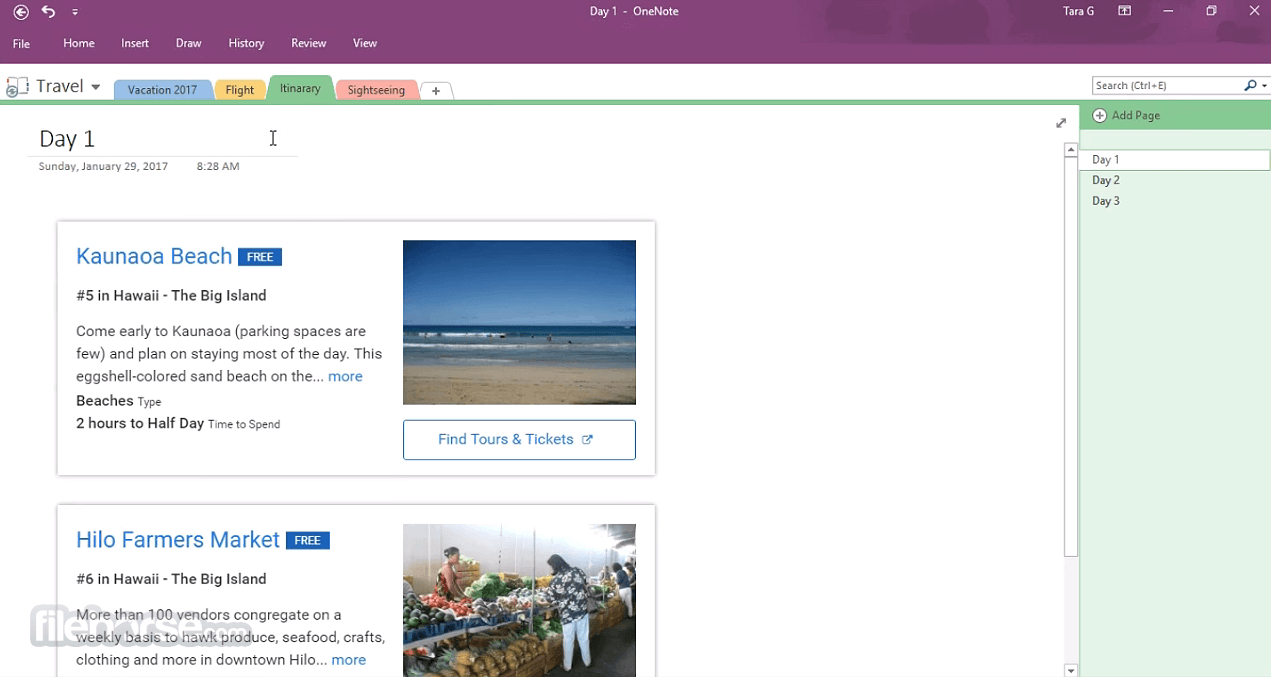
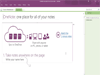
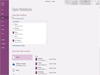
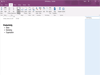
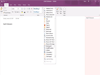
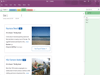
Comentarios y Críticas de Usuarios